Rust je bezplatný moderný programovací jazyk s otvoreným zdrojom, ktorý uprednostňuje výkon, spoľahlivosť a bezpečnosť. Je kategorizovaný ako systémový programovací jazyk, ktorého cieľom je poskytnúť bezpečné a efektívne vykonávanie kódu a zároveň odstrániť bežné vývojové nepresnosti, ako sú dereferencie nulových ukazovateľov a závody s údajmi.
Syntax a nástroje Rustu sú medzi vývojármi čoraz populárnejšie vďaka ich schopnosti ľahko písať a udržiavať kód.
Tento tutoriál vám pomôže, ako nováčikovi v Ruste, ako nainštalovať vývojové prostredie Rust na váš počítač so systémom Windows. Po dokončení tohto tutoriálu budete mať plne funkčné vývojové prostredie Rust.
Požiadavky:
Ak chcete pokračovať v tomto návode, musíte mať nasledujúce:
- Windows 8 a vyššie
- Správcovské povolenia na inštaláciu a konfiguráciu softvéru na vašom zariadení
- Sieťové pripojenie
- Prístup k terminálu/príkazovému riadku
Keď splníte poskytnuté požiadavky, môžete teraz prejsť na potrebné kroky.
Krok 1: Stiahnite si inštalačný program Rust
Rust poskytuje oficiálny inštalačný program na rýchlu inštaláciu a konfiguráciu vývojového reťazca nástrojov Rust v systéme Windows a iných operačných systémoch.
Prvým krokom je preto stiahnutie a inštalácia inštalačného programu Rust. Otvorte prehliadač a prejdite na nasledujúci odkaz:
Nájdite inštalačný program pre váš cieľový systém na stránke sťahovania.
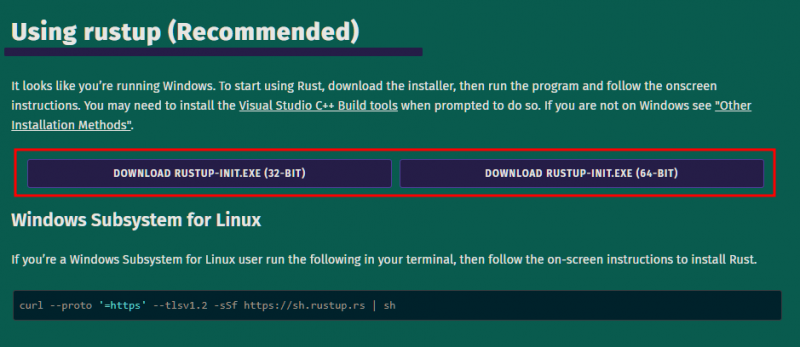
Krok 2: Spustite inštalačný program
Po dokončení sťahovania spustite inštalačný program dvojitým kliknutím na stiahnutý súbor. Inštalačný program spustí sprievodcu nastavením, ktorý vám umožní vybrať možnosti a konfigurácie pre vývojové prostredie Rust.
Inštalačný program vás vyzve, či potrebujete nainštalovať linker a knižnice Windows API. Táto funkcia je potrebná pre Windows a vývoj konzoly Rust – výberom možnosti 1 nainštalujte komunitu Visual Studio a nástroje Build Tools.
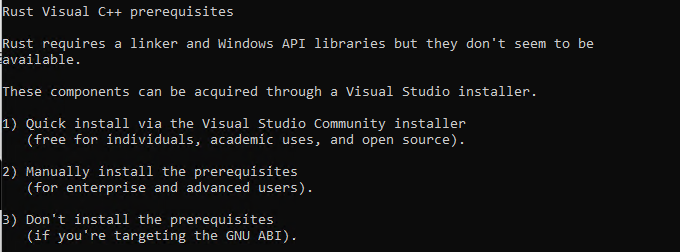
Vyberte cieľové komponenty a kliknite na „Inštalovať“.
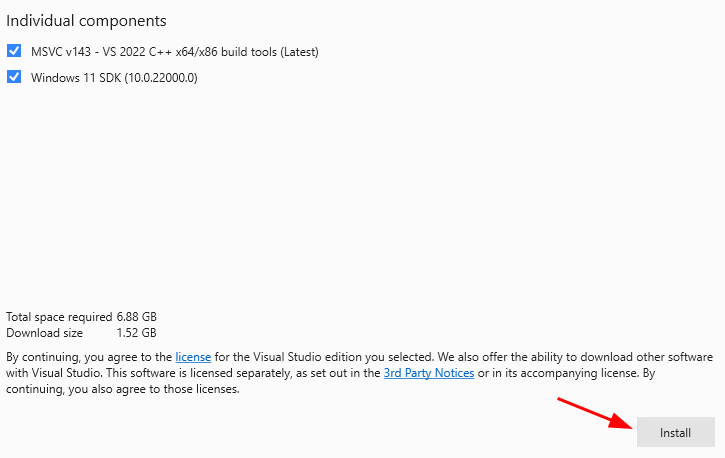
To by malo stiahnuť a nainštalovať požadované balíčky pre kompilátor Rust. Po dokončení zamierte do okna inštalačnej konzoly Rust a nastavte ďalšie reťazce nástrojov.

Dostupné komponenty na inštaláciu zahŕňajú kompilátor Rust, dokumentáciu a niekoľko ďalších nástrojov a knižníc. Pre väčšinu potrieb by však mala stačiť predvolená inštalácia.
Krok 3: Overte inštaláciu
Po dokončení inštalácie otvorte nové okno „Príkazový riadok“ stlačením klávesu Windows + R, zadaním „cmd“ a stlačením „Enter“.
V príkazovom riadku spustite nasledujúci príkaz:
$ rustc – verzia
Mali by ste vidieť číslo verzie kompilátora Rust.
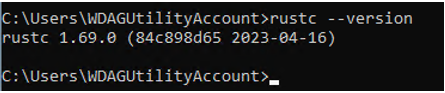
Tu to máte! Na vašom počítači je nakonfigurované vývojové prostredie Rust.
Záver
Teraz ste sa naučili, ako nainštalovať vývojové prostredie Rust na vašom počítači so systémom Windows. Potom by ste mali byť pripravení začať písať kód Rust a využívať výhody výkonu, spoľahlivosti a bezpečnostných funkcií Rust.